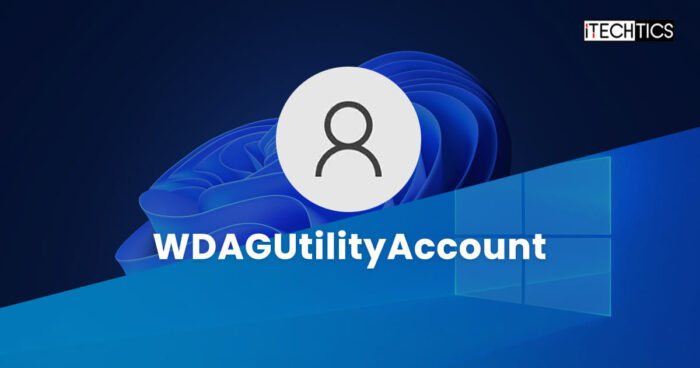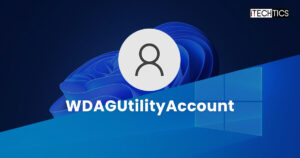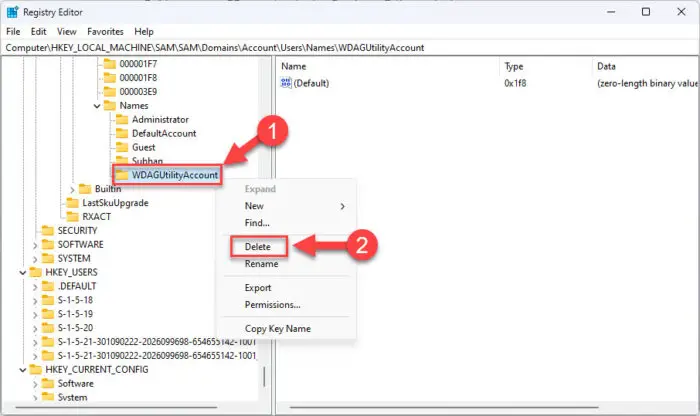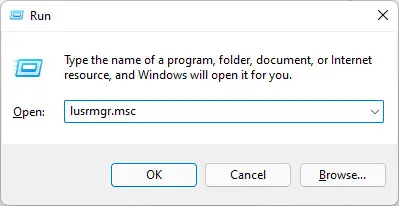如果你浏览本地用户和组控制台或命令的使用Windows 10或11电脑,你必须遇到一个用户帐户名为“WDAGUtilityAccount”。因为你不记得创建这样一个账户,它是从哪里来的?
在Windows中,表示WDAGUtilityAccount系统账户视窗防护应用程序保护在您的系统上启用。Windows包括几个内置的系统账户,WDAGUtilityAccount就是其中之一。
WDAGUtilityAccount首次引入Windows上10,也包括在Windows 11。这意味着它不是病毒,应该属于默认情况下在您的计算机上。
在本文中,我们详细讨论WDAGUtilityAccount是什么,要达到什么目的。
表的内容
WDAGUtilityAccount的目的
如前所述,WDAGUtilityAccount是内置帐户出现在Windows 10和11所示。它不是出现在Windows 8或7。这是一个相关联的用户帐户视窗防护应用程序保护。这个帐户可以在命令提示符运行以下命令:
网用户
您还可以看到该帐户目前在本地用户和组中的其他用户帐户管理控制台(lusrmgr.msc)。

视窗防护应用卫队不需要支持你看到WDAGUtilityAccount;它仍然会出现,你的电脑上创建即使应用卫队是禁用的。
这就是说,WDAGUtilityAccount创建和管理由系统本身。当Windows防火墙应用程序启用保护,它隔离了网站白名单中提到的没有使用这个帐户。同样当打开一个可疑的微软办公文件。
到目前为止,我们已经建立了WDAGUtilityAccount是合法的Windows帐户,不是病毒。然而,你可以禁用/删除它吗?
删除WDAGUtilityAccount安全吗?
像所有其他用户账户中,您可以管理的一些设置WDAGUtilityAccount从本地用户和组管理单元。你甚至可以选择删除它。但在你尝试删除它之前,有两个问题需要考虑:
第一:WDAGUtilityAccount在这里保护你的系统不受威胁和恶意软件。因此,删除它不会是最明智的决定。删除该帐户将意味着视窗防护应用程序保护不能正常工作,让你的电脑受损。
第二:当你试图删除用户帐户,你不能。相反,您将看到一条错误消息说明以下几点:
以下错误发生在试图删除用户WDAGUtilityAccount:不能执行该操作内置帐户。

这告诉我们,像内置管理员帐户,你不能删除或移除WDAGUtilityAccount使用任何传统方法。然而,你可以从Windows注册表删除它。
如何删除WDAGUtilityAccount
使用以下步骤之前WDAGUtilityAccount永久删除,考虑不保持你的往复系统安全。我们不建议您删除帐户,除非必要。
打开注册表编辑器,输入“注册表编辑器“在运行命令框中。

打开注册表编辑器 以下粘贴到快速导航的导航栏:
电脑\ HKEY_LOCAL_MACHINE \山姆\山姆
导航到山姆的关键 右键单击萨姆查寻并单击“权限。”
打开山姆关键权限 选择“管理员”小组,然后检查完全控制框下允许列。然后单击应用和好吧。
给管理员组完全控制 现在,按下F5功能键刷新内容在注册表编辑器。
扩大山姆查寻并导航到以下位置:
电脑山姆山姆\ HKEY_LOCAL_MACHINE \ \ \域\ \ \用户名
现在,右键单击“WDAGUtilityAccount”键并单击删除从上下文菜单中。
删除WDAGUtilityAccount从Windows注册表 如果要求确认,点击是的。
WDAGUtilityAccount将会永久地从你的计算机删除。注意,视窗防护应用警卫将不再正常工作,但你不会看到任何错误或副作用。
管理WDAGUtilityAccount
像所有其他账户,你也可以在你的Windows电脑管理WDAGUtilityAccount。例如,您可以启用它,设置一个密码,配置它,这样用户可以修改密码,下次登录,等。然而,大多数这些选项是无用的。
这是因为,即使你启用帐户,你不会签署。WDAGUtilityAccount帐户没有UI。即使在锁定屏幕上,选择签入WDAGUtilityAccount从来都不是,即使启用了账户。
但是,你还是应该知道如果需要更改帐户的设置:
打开控制台输入本地用户和组”lusrmgr.msc“在运行命令框中。
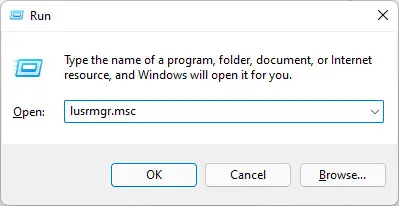
打开本地用户和组管理控制台 注意:本地用户和组控制台只能在专业、教育和企业版本的Windows。如果您正在运行一个不同的版本,然后学习如何安装本地用户和组控制台。
点击组”用户在左窗格中,右键单击“WDAGUtilityAccount”,点击“属性。”
打开WDAGUtilityAccount属性 从这个窗口中,您可以管理和配置WDAGUtilityAccount。
配置WDAGUtilityAccount
封闭的思想
WDAGUtilityAccount从一开始就存在于你的电脑,即使微软后卫应用是禁用的(默认)。
学习如何启用Windows防火墙应用程序。
本文涵盖了一切知道WDAGUtilityAccount你经常看到你的电脑。最后,我们仍然建议读者不要惹Windows操作系统的内置函数,因为它可能会损害其稳定性。